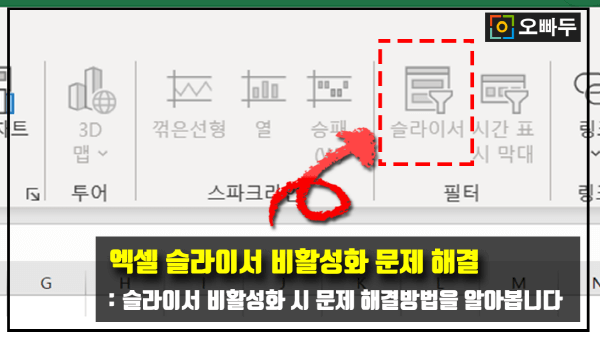엑셀 슬라이서 비활성화 문제 해결방법 :: 엑셀위키
목차 바로가기
ERP를 통해 데이터 분석을 위한 로우데이터를 다운받았습니다. 그리고나서, 피벗테이블을 만든 뒤, 원하는 데이터 필터링을 위해 슬라이서를 삽입하려고 하는데..!! 슬라이서가 비활성화 되어 있습니다.. ? 어떻게 해야 할까요?

슬라이서가 비활성화 되었다면, 2가지 문제점을 예상할 수 있습니다.
슬라이서가 비활성화 되는 2가지 경우
- 실행중인 엑셀파일 포맷이 '엑셀 97-2003 통합문서'일 경우 (예전 엑셀파일, *.xls 포맷)
: 사용중인 EPR 버전 및 종류에 따라, 예전 엑셀파일포맷 (*.xls)을 사용하는 경우도 종종 있습니다.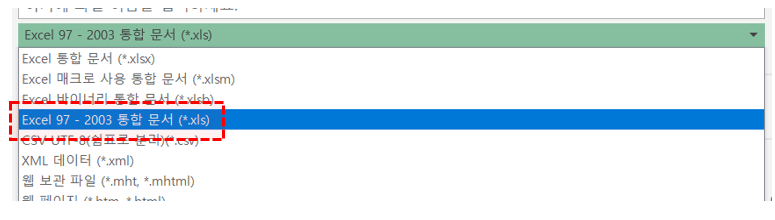
예전 엑셀파일 포맷에서는 슬라이서 기능을 사용할 수 없습니다. - 엑셀 파일을 호환성모드로 실행중일 경우
: 엑셀파일이 호환성모드로 실행중일시, 파일명 좌측에 [ 통합문서명 - 호환성 모드 ]로 호환성모드 안내메세지가 출력됩니다.
호환성 모드에서는 슬라이서 기능을 사용할 수 없습니다.
예제파일 다운로드
오빠두엑셀의 강의 예제파일은 여러분을 위해 자유롭게 제공하고 있습니다.
- [엑셀사전] 엑셀 슬라이서 비활성화 문제해결예제파일
슬라이서 비활성화 문제 해결방법
- 엑셀 화면 좌측상단의 [파일] - [정보]로 이동합니다.
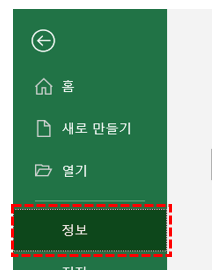
'파일' - '정보' 로 이동합니다. - '호환모드'에서 [변환] 버튼을 클릭합니다.
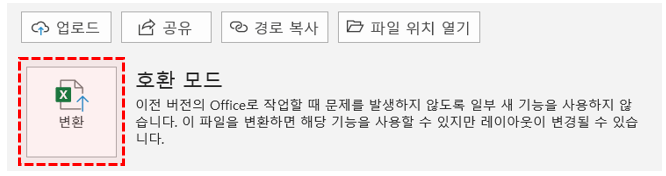
'호환모드' 에서 [변환] 버튼을 클릭합니다. - '이 작업을 수행하면 Excel의 모든 새 기능을 사용할 수 있는 현재 파일 형식으로 변환되며, 변환 후에는 원본 통합문서가 삭제되어 복원할 수 없습니다.' 라는 안내메세지가 출력됩니다. [확인] 버튼을 클릭합니다.
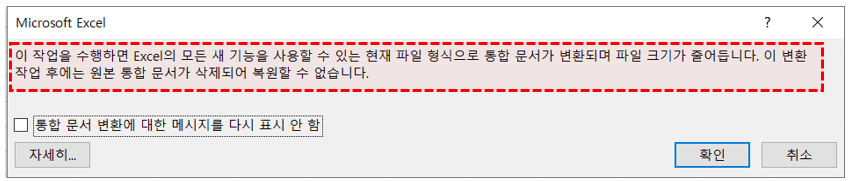
통합문서 파일형식이 변경된다는 안내메세지가 출력됩니다. '확인'버튼을 클릭합니다. - '통합문서를 현재 파일 형식으로 변환했습니다. 통합 문서를 닫았다가 다시 여시겠습니까?' 라는 안내메세지가 출력됩니다. '예(Y)' 버튼을 클릭합니다.

통합문서가 재실행 된다는 안내메세지가 출력됩니다. '예' 버튼을 클릭합니다. - 엑셀 파일이 다시 실행되며, 슬라이서 버튼이 활성화 된것을 확인할 수 있습니다.

파일이 재실행 된 후, 슬라이서 버튼이 활성화 된 것을 확인할 수 있습니다.
- 엑셀 화면 좌측상단의 [파일] - [정보]로 이동합니다.